Hallo vrienden, Welkom bij Fixingblog.com
mensen, vandaag op de post zullen we u helpen bij het uitvoeren van Belkin Router Setup. Het is eenvoudig en eenvoudig met de juiste stappen en met verkeerde stappen, Het kan u problemen veroorzaken tijdens het installeren van een draadloze Router. Dus Buckle Up & lees het bericht tot het laatst voor de juiste installatiemethode –
houd in gedachten: U kunt dezelfde stappen gebruiken om & elke Wifi-router zoals de N300 -, n600-en Belkin Ac-serie-Routers te configureren.
Belkin Router Setup Requirements
wij beschouwen Belkin-Routers als de goede draadloze Routers voor thuis. het bereik, de connectiviteit en de duurzaamheid zijn geweldig voor thuisgebruikers met meerdere apparaten zoals smartphones, meerdere computers, Roku, Kindle, Video Streaming diensten, Gaming Console apparaten.
enkele dingen die u vooraf nodig hebt voor het instellen van een WiFi-router
- internetverbinding van uw internetproviders zoals at&t, Comcast, Verizon of een andere Provider.
- Ethernetkabel (normale internetkabel) meestal RJ45 (voor het aansluiten van Modem op wifi-Router )
- een Computer of Smartphone met volledige Browser
u kunt de draadloze Belkin-Router altijd instellen met SmartPhone of Tablet via elke volledige Browser zoals Chrome, Firefox of Internet Explorer enz.
Beste Hack: Als u een oudere wifi-Router hebt, Reset dan de Router voordat u deze instelt.dit maakt het werk makkelijker en het zou u opnieuw beginnen als de Belkin-router niet werkt met uw Modem.
Configureer de Instellingen van de Belkin-Router
- Sluit uw draadloze Router aan met een stopcontact en zet deze aan.
- Verbind uw modem met uw wifi-router met een kabel (internet-of Ethernet-kabel))
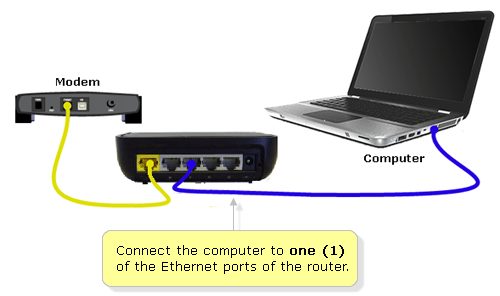
- sluit nu de computer aan op de router met nog een Ethernetkabel.
- indien u geen extra Ethernet-kabel heeft, Reset dan de draadloze Router en klik op het draadloze pictogram in uw Computer.
- maak verbinding met het nieuwe Belkin onbeveiligde wifi-netwerk en Open de Browser
- zodra u de Wifi-Router met de Computer hebt verbonden, Open dan een webbrowser zoals Firefox, Chrome of Internet Explorer en typ 192.168.2.1 en druk op Enter.
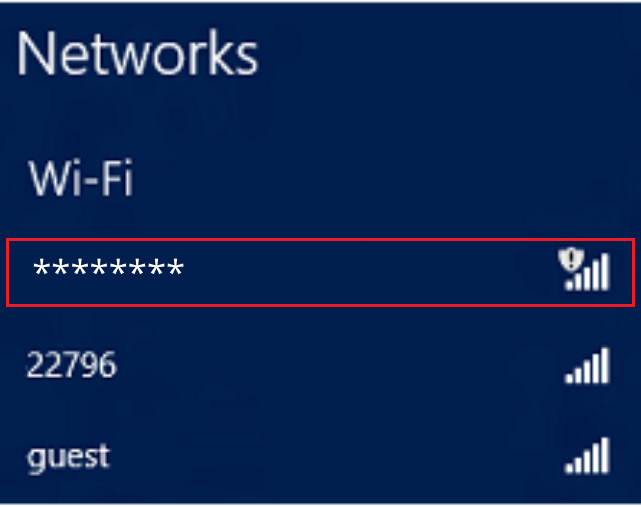
nu zal uw Modem uw router detecteren en nu kunt u de Instellingen in uw draadloze routers zoals SSID (netwerknaam ) en Wachtwoord configureren.
- u kunt een wachtwoord naar wens wijzigen of instellen door naar draadloze instellingen te gaan en de wijzigingen toe te passen.
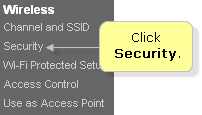
- na het instellen van uw draadloze Router start u uw Router en Computer opnieuw op.
- Gefeliciteerd je Router is geconfigureerd nu moet je draadloos Internet hebben.
tijdens het installeren van de wifi-router kunt u een probleem tegenkomen dat uw wifi-Router het modem niet detecteert.
in dat scenario, zullen we u adviseren om de modem en Router opnieuw te starten dan opnieuw te proberen met deze Wireless router setup Guide. als uw Belkin-router oranje of geel blinkt, kan deze verbinding verkeerd zijn.
Belkin Router instellen met Smartphone
om de wifi-router met een smartphone in te stellen, zijn dit de stappen die u moet volgen-
- sluit de modem aan met uw draadloze router via de internetkabel (Ethernet )en zet de modem en router aan.
- ga nu op uw Smartphone controleren waar u een nieuwe Belkin-netwerknaam ziet.
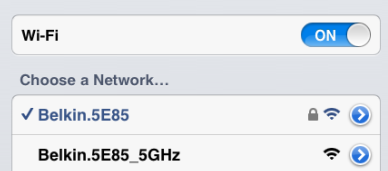
- klik er gewoon op en u kunt verbinding maken met de webinterface van de Belkin router via dit netwerk.
- het zou niet om een wachtwoord moeten vragen, maar in het geval dat het om een wachtwoord kan vragen, kijk dan in het nieuwe routervak.er zal een Configuratiekaart in zitten met de standaard informatie zoals gebruikersnaam & wachtwoord. u kunt ook het standaardwachtwoord op de achterkant van uw router zien.
als u het nergens vindt, probeer dan de Belkin-router te resetten met de RESET-toets aan de achterkant.

- klik nu op Verbinden na reset of nadat u het wachtwoord hebt getypt en het brengt u naar de Wifi router setup pagina en nu kunt u Belkin wireless router instellen door de gegeven instructies.
- u kunt het dashboard van de wifi-router aanpassen en de router vergrendelen .u kunt ook de instellingen zoals wachtwoord, kanaal, ouderlijk toezicht, en de toegang tot de websites.
nuttige tips : –
als deze stappen niet werken, reset de router dan niet meer dan 3-5 keer het zal hardware problemen van de draadloze router.
- update de firmware van de Belkin router van tijd tot tijd en herstart na de update.
- Controleer altijd het verbindingstype voor het instellen van een draadloze router. Enkele verbindingstypen zijn: dynamische IP-verbinding, PPPoE, statisch IP-adres
dit zijn enkele nuttige tips voor het installeren en configureren van de Belkin draadloze router. zelfs als de Belkin-router soms is geconfigureerd, maar internet niet werkt, is het het beste om het eerst op te lossen in plaats van het instellen van de Belkin-Router te resetten met behulp van de Mac-Computer
heeft u problemen met het instellen van de Belkin-router met de Mac-computer?
u hoeft zich geen zorgen te maken. Volg de stappen één voor één en dit stelt u in staat om uw Belkin draadloze router met mac te installeren.
- sluit de draadloze router met de modem aan met behulp van een internetkabel op de internetpoort.
- herstart nu de wifi-router en herstart ook de mac. zodra het is ingeschakeld login op uw computer
- kunt u een nieuw Belkin router netwerk te zien op de lijst netwerk please connect with it.
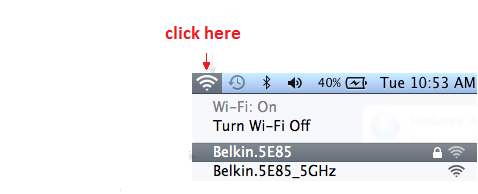
- Volg de instructies en detecteer de verbinding en stel de Belkin-router in met behulp van de aanbevolen instellingen.
- Stel het wachtwoord en de netwerknaam in voor uw draadloze router en sla de instellingen op en start de router opnieuw op. Weet in detail hoe u de Belkin-router instelt met mac-computer
laat het ons weten als u andere problemen heeft met de Belkin-router. Weet wat Belkin hierover te zeggen heeft –
meer informatie: over het handmatig instellen van de Belkin-router